Salah satu alasan kenapa pengguna iPhone tidak mau melakukan backup foto di Cloud Storage yaitu karena prosesnya memakan banyak data internet. Bagaimana tidak, foto yang berukuran besar dan belum juga sempat dipilih yang bagus mana harus diupload semuanya ke layanan backup menggunakan koneksi internet. Sedangkan untuk melakukan pencadangan data pada Komputer PC atau Laptop yang memiliki kapasitas penyimpanan memori yang besar, repot untuk dilakukan.
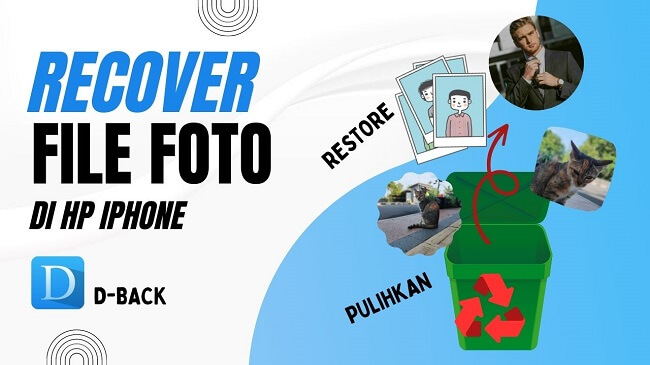
Banyaknya pengguna yang tidak melakukan backup karena berbagai alasan memungkinkan mereka kehilangan foto kenangan berharga, entah karena kesalahan teknis ataupun karena human error. Terlepas dari apa penyebab yang membuat kita kehilangan foto untungnya ada solusi untuk mengatasi ini.
Mengembalikan Foto Yang Terhapus Permanen Di iPhone
Aplikasi mengembalikan foto yang terhapus permanen di iphone banyak dicari oleh para pengguna iPhone karena masalah terhapusnya data yang kadang terjadi. D-Back iOS Data Recovery dapat digunakan untuk memulihkan foto gambar dan berbagai macam data lainnya di iPhone. Selain berguna untuk mengembalikan foto yang telah dihapus ataupun hilang pada HP iPhone sebelumnya kita juga memperbaiki kualitas foto dengan aplikasi D-Back.
Download dan Instal secara gratis aplikasi D-Back iOS Data Recovery yang dapat dijalankan pada perangkat Desktop PC Windows ataupun Mac.
Langkah 1: Hubungkan dan Scan Perangkat iOS
Setelah menjalankan aplikasi D-Back kita dapat pilih menu "Recover from Devices " untuk memulihkan data melalui memori perangkat.

Selanjutnya kita bisa hubungkan perangkat iOS ke Komputer, jika sudah terhubung kita dapat pilih tombol "Next " untuk melanjutkan ke proses berikutnya.

Kemudian kita dapat memilih tipe file yang ingin dipulihkan. Karena ingin mengembalikan gambar, maka kita bisa pilih Tipe File Foto, namun jika ingin memulihkan file lainnya maka kamu juga bisa mencentang sesuai dengan pilihanmu.

Jika sudah memilih selanjutnya kita dapat tekan tombol "Scan" untuk memulai proses pemindaian file yang pernah terhapus.
Langkah 2: Preview dan Recover Data dari iOS
Setelah selesai melakukan pemindaian data dari memori perangkat iOS baik itu iPhone, iPad ataupun iPod touch kemudian kita dapat pilih dengan cara mencentang file yang ingin direcover. Kita dapat melakukan pratinjau gambar foto terlebih dulu supaya yakin file yang akan dipulihkan sudah benar. Ada juga fitur pencarian dan filter yang terdapat di pojok kanan atas untuk mempercepat menemukan file yang kamu inginkan.
a. Pulihkan Data ke PC Komputer atau Laptop
Jika ingin memulihkan ke komputer atau laptop, setelah memilih file yang ingin direcover selanjutnya kita dapat klik menu "Recover to Computer " yang terdapat pada pojok kanan bawah.

Sebuah jendela popup akan muncul dan meminta kita untuk menentukan lokasi dimana kita akan menyimpan file yang akan dipilihkan dan mungkin prosesnya akan memakan waktu beberapa menit hingga data selesai direcover.
b. Pulihkan ke Perangkat iOS iPhone atau iPad
Jika memilih "Recover to Devices ", pastikan bahwa perangkat masih terdeteksi dan terhubung ke komputer, selanjutnya kita dapat klik tombol "Next ".

Maka program akan mulai melakukan proses pemulihan data, patut diingat "Program ini hanya support untuk melakukan pemulihan pada perangkat yang memiliki versi iOS yang sama atau diatasnya". Kamu dapat mengupgrade iOS terlebih dulu jika belum sesuai dengan persyaratan pemulihan data.
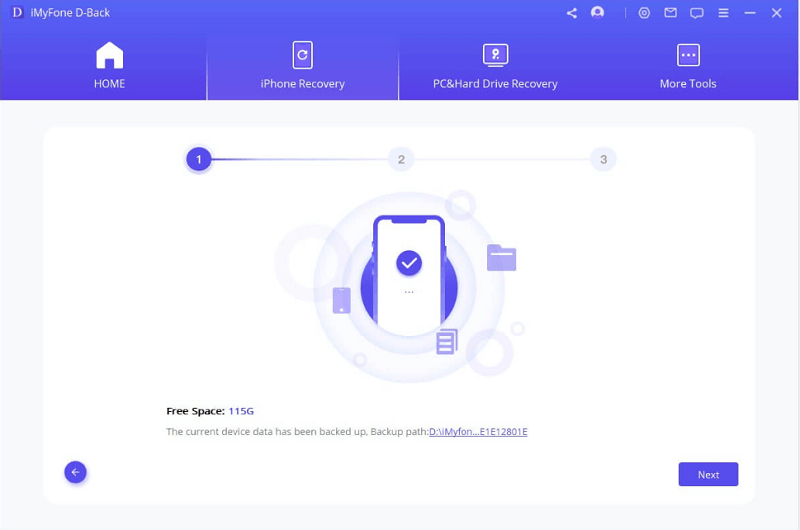
Nantinya, data akan terpulihkan ke perangkat iOS secara otomatis.
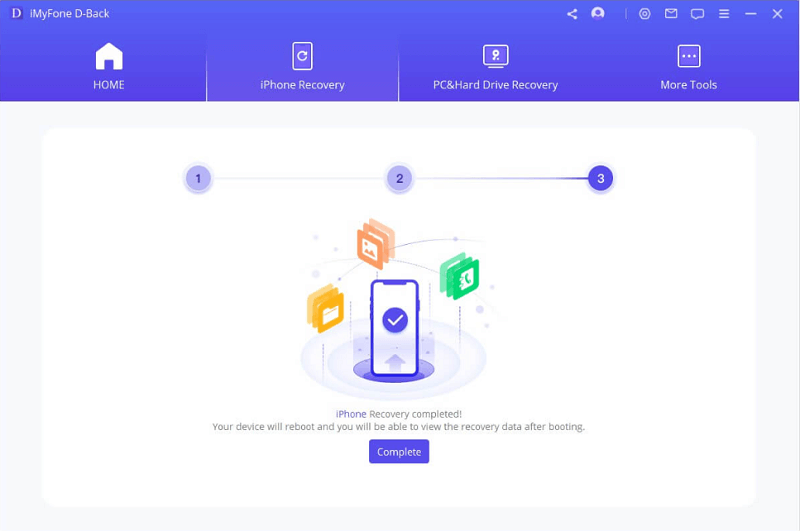
Selain memulihkan data melalui memori internal pada perangkat iOS kita juga dapat melakukan pemulihan dari file backup yang pernah dilakukan di iCloud ataupun iTunes jika pernah mencadangkannya sebelumnya. Sangat disarankan untuk selalu rajin melakukan backup dari layanan cloud storage yang sudah diberikan oleh pihak apple. Dengan restore dari file backup proses pemulihan akan lebih mudah dan terjamin 100% work dapat mengembalikan file yang hilang atau terhapus.
Tips
Berikut ini merupakan beberapa tips dan informasi yang berguna bagi kamu dalam memahami aplikasi mengembalikan foto yang terhapus permanen di iphone.
- iMyFone D-Back hanya akan memindai tipe file yang telah kita pilih, alih alih melakukan pemindaian seluruh file untuk menghemat waktu.
- Dengan sistem seleksi tersebut membuat D-Back iOS Data Recovery memiliki proses yang sangat cepat daripada software pemulihan data iOS yang lainnya.
- Supaya lebih mudah, gunakan fitur pencarian dan filter saat melakukan pratinjau atau preview dalam tahap memilih data yang akan dipulihkan.
- Untuk mendapatkan tingkat kesuksesan pemulihan yang maksimal kita dapat melakukan restore file melalui data yang pernah terbackup dari iCloud ataupun iTunes.
Cara Perbaiki Kualitas Foto
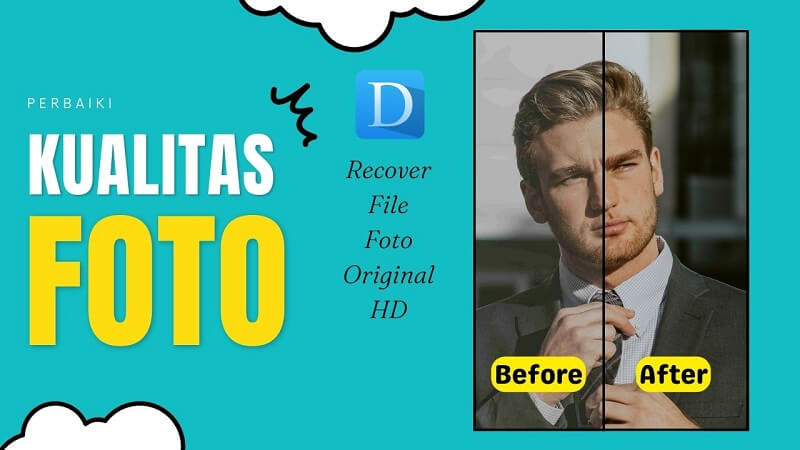
Memperbaiki kualitas foto dapat dilakukan dengan menggunakan aplikasi D-Back iOS Data Recovery. Umumnya foto yang kualitasnya jelek atau berkurang dari file originalnya dikarenakan itu merupakan media foto terkompress yang kita kirimkan saat menggunakan layanan aplikasi komunikasi contohnya seperti whatsapp. Foto tersebut akan dikompersi sehingga resolusinya menjadi berkurang dan tidak jernih. Beberapa pengguna mungkin keliru menghapus foto original sehingga yang tersisa merupakan foto pada aplikasi messenger. Sehingga untuk perbaiki kualitas foto kita bisa memulihkan file original yang terhapus dari penyimpanan sebelumnya.
- Silahkan download aplikasi D-Back dan install diperangkat komputer.
- Pilih metode pemulihan, selanjutnya hubungkan HP ke Komputer.
- Tentukan jenis file yang ingin dipulihkan, kita bisa pilih Foto atau Gambar.
- Lakukan proses pemindaian dan tunggu hingga semua file selesai di scan.
- Pratinjau dan lihat terlebih dulu foto yang telah selesai dipindai.
- Kita bisa pilih foto yang diinginkan selanjutnya pilih Recover.
Dengan begini maka memungkinkan untuk kita mendapatkan file foto original dengan kualitas terbaik sebagaimana saat kita mengambil gambar menggunakan kamera dan menyimpannya di memori smartphone. Biasanya foto original yang berhasil dipulihkan memiliki ukuran file yang besar karena resolusi tinggi. Supaya tidak kehilangan foto ini kembali, sebaiknya backup di cloud storage seperti iTunes atau mungkin Google Drive dan jika perlu simpan juga di Komputer sebagai cadangan.
Kesimpulan
Tools iOS Data Recovery D-Back iMyFone berguna untuk perbaiki kualitas foto dengan cara membuatnya menjadi aplikasi mengembalikan foto yang terhapus permanen di iphone. Setelah file foto original terpulihkan maka kita dapat memperbaiki kualitas foto tersebut menjadi jernih seperti semula. Tidak hanya berfungsi untuk recover dan perbaiki kualitas foto saja, namun D-Back masih memiliki banyak fungsi lainnya seperti untuk memulihkan berbagai macam file lain yang terhapus di HP iPhone. Kita dapat memulihkan video, gambar foto, dokumen dan chat juga dapat kita kembalikan dengan menggunakan D-Back iOS Data Recovery. Alat ini dapat kita coba secara gratis untuk memindai file yang pernah terhapus di peyimpanan memori perangkat.


